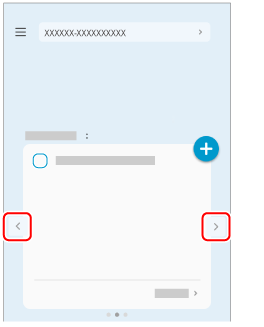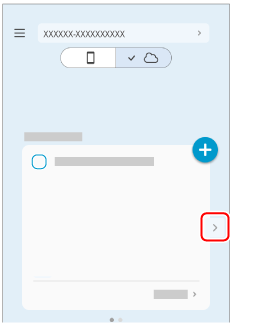Prendre une photo d'un document avec la fonction d'appareil photo (en liaison avec un service cloud)
Il suffit de prendre une photo d'un document avec la fonction d'appareil photo de ScanSnap Home pour créer une image automatiquement recadrée à la même taille que le document.
iOS/iPadOS
Pour utiliser la fonction d'appareil photo, vous devez vous connecter à un compte ScanSnap.
Dans les pays où les comptes ScanSnap sont disponibles, cliquez ici.
Android/Chrome OS
Pour utiliser la fonction d'appareil photo, vous devez vous connecter à un compte ScanSnap.
Dans les pays où les comptes ScanSnap sont disponibles, cliquez ici.
La fonction d'appareil photo n'est pas prise en charge pour Chrome OS.
L'image numérisée est chargée dans le service cloud spécifié pour le service de stockage cloud via le serveur ScanSnap Cloud.
Si la fonction d'appareil photo est interrompue pendant la prise d'une photo, l'image créée à partir du document photographié sera automatiquement supprimée au prochain démarrage de la fonction d'appareil photo.
 dans l'écran de numérisation de ScanSnap Home sur le périphérique mobile.
dans l'écran de numérisation de ScanSnap Home sur le périphérique mobile.